|
Snowy Dieses Tutorial stammt von mir,ich habe es mit PSP X7 erstellt. Das Copyright © liegt alleine bei mir. Benötigtes Material: 1 schönes Foto Filter: VDL – Adrenaline Wenn Du alles zusammen hast, kann es losgehen.
 Öffne Dein Bild und verkleinere es auf eine Höchstkantenlänge von 500 Pixel. Vergiss das nachschärfen nicht - Anpassen - Schärfe - Scharfzeichnen. Such Dir aus Deinem Bild eine helle und eine dunkle Farbe. Bild - Rand hinzufügen - 2 Pixel in der dunklen Farbe. Bild - Rand hinzufügen – 3 Pixel in der hellen Farbe. Bild - Rand hinzufügen – 2 Pixel in der dunklen Farbe Bild - Rand hinzufügen – 15 Pixel in weiß. Klicke den weißen Rahmen mit dem Zauberstab an. Fülle den Rahmen mit einem Farbverlauf aus Deinen Farben. Gehe anschließend auf Effekte – Textureffekte –Feines Leder mit diesen Einstellungen: 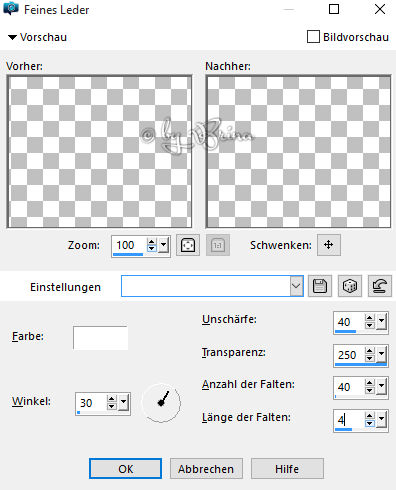 Hebe Deine Auswahl auf. Ich nehme dafür immer die Tastenkombination Strg + D. Bild - Rand hinzufügen - 2 Pixel in der dunklen Farbe. Bild - Rand hinzufügen – 3 Pixel in der hellen Farbe. Bild - Rand hinzufügen – 2 Pixel in der dunklen Farbe Bild – Rand hinzufügen – 20 Pixel ziemlich dunkleren Farbe als deine dunkel gewählte. Setze schon jetzt Dein Wasserzeichen und die Copyrighthinweise auf Dein Bild. Fasse alle Ebenen sichtbar zusammen. Dupliziere Dein Bild im Ebenenmanager 3 mal. So das Du vier Ebenen hast. Stelle die oberen drei auf unsichtbar. Wechsle zu Deiner untersten Ebene und klicke mit dem Zauberstab in den dunklen 20 Pixel Rahmen. Gehe auf Effekte – Plugins – VDL Adrenaline – Snowflakes mit diesen Einstellungen – die Farbe des Schnees kannst Du Dir selber aussuchen: 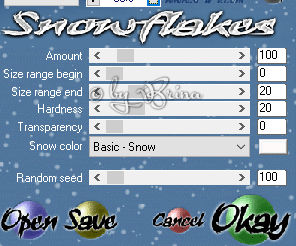 Öffne nun das Auge der darüber liegenden Ebene wieder auf Effekte – Plugins – VDL Adrenaline – Snowflakes mit diesen Einstellungen: 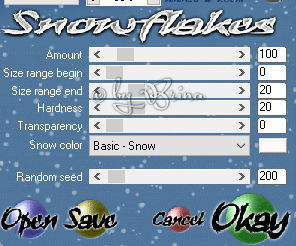 Mach das Auge der nächsten Ebene sichtbar – gehe wieder auf Effekte – Plugins – VDL Adrenaline – Snowflakes mit diesen Einstellungen. 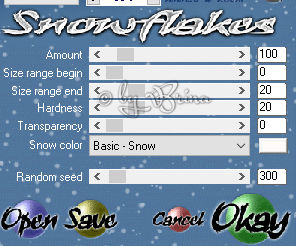 Stelle nun noch die oberste Ebene auf sichtbar und wende auch hier Effekte – Plugins – VDL Adrenaline – Snowflakes mit diesen Einstellungen an. 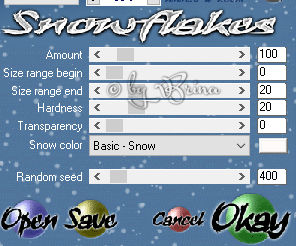 Hebe die Auswahl auf. Dein Bild dürfte nun nicht größer als 600 Pixel an der Höchstkantenlänge sein. Speichere Dein Bild als Animationsdatei ab und starte Deinen Animationsshop. Öffne dort Dein Bild drücke anschließend Strg + A damit alle Bilder ausgewählt sind. Gehe anschließend auf Animation – Einzelbildeigenschaften. Stelle hier die Animationszeit auf 20. Speichere Dein Bild nun noch als Gif ab. Fertig ist Dein „kalter“ Schneerahmen. Ich hoffe Dir hat das Tutorial Spaß gemacht. © by Brina |